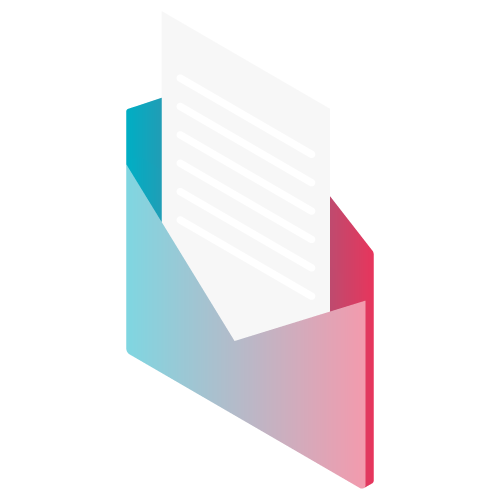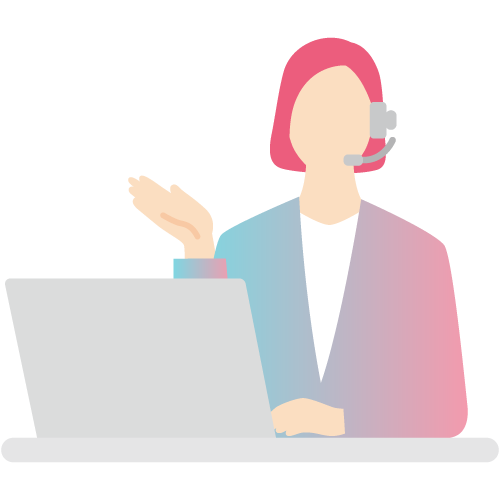2020/10/16
通話録音・活用
おすすめの無料文字起こしアプリ・ツール3選。種類や選び方を解説

会議やコールセンターの通話内容を保存するために録音することは多いですが、再確認をするためにはやはり文字起こしが必要です。また、後処理として会話の内容を書き起こすコールセンターも多いでしょう。
手動で文字起こしをするのは手間と時間がかかりますので、音声認識の文字起こしツールを導入する企業が増えてきています。
今回は、音声認識の文字起こし無料アプリのご紹介とコールセンターによる音声認識文字起こしツールの選定ポイントをまとめさせていただきます!
目次
文字起こしとは何か?
そもそも、文字起こしとは何でしょうか。
それは、会話・通話をテキスト化することです。会議や商談時の議事録として、ボイスレコーダーで録音をしているような場面はよく目にしますが、テキスト化まではあまり目にしません。
ですが、ボイスレコーダーで録音したあと、自席へ戻り、実際の録音を聞いて、内容を確認、議事録の作成、というステップを踏むことでしょう。文字起こしが自動でなされれば、内容の確認は録音を聞かずに、テキスト化データを確認するだけで可能です。最近では、テキスト化後に要約機能がついているサービスもあります。そういったものを活用すると、商談後の工数削減になるでしょう。
文字起こしアプリとは何か?
サーバの構築が必要な、しっかりとカスタマイズできるような文字起こしサービスもありますが、もっと手軽に使ってみたいという方には、スマートフォンや、PCの無料で気軽に利用ができる、アプリケーションの利用をおすすめします。柔軟にカスタマイズができるものは少ないため、お試し感覚でまずは使ってみましょう。
認識率95%!進化する音声認識の文字起こし機能
今の自動認識文字起こしツールは、やはり認識力の高さが求められます。
簡単に認識できるようなハキハキした喋り方をする人は多くないので、しっかり技術の使われている高性能の文字起こしツールにはAIが搭載されていることが増えています。
それによってリアルタイムでの会話でも、こもった音声やケバ取りも自動で判別して正しい文章としてテキストに起こしてくれるくらい認識率が高まっていますし、一般的な単語ではない専門用語や商品名もしっかり学習してくれるので、より正確な文章に起こしてくれます。
音声認識の文字起こしの活用シーン

正確でリアルタイムに行われる音声認識の文字起こしは、様々な場面で活用することができます。
会議の場やコールセンター業務もありますが、その場で即時文字起こしができるなら、外国人とのコミュニケーション中にも活用可能です。
(Web)会議の議事録
会議の議事録はわかりやすく役立つ場面でしょう。
会議の結果を共有するためには議事録は必要不可欠ですが、正確に議事録を作ることは難しいものです。
そこで音声認識の文字起こしを使えば正確な議事録を比較的簡単に作れて、会議に集中できます。
文字起こしをしやすいWeb会議が増えているのも追い風です。
外国人とのコミュニケーション
日本語以外の言語に慣れていないと、やはり相手が何を言っているかわからないという言葉の壁がコミュニケーションを妨げます。
しかしリアルタイムで英語を文字起こしし、自動翻訳機能のある文字起こしツールであれば、何を言っているかを耳ではなく目で理解できます。
ネイティブに話す場合と比べると流石にテンポは悪くなりますが、それでも外国人ともコミュニケーションが可能になるのは大きいでしょう。
コールセンターの効率化
コールセンターにおいて、通話内容の自動文字起こしシステムの導入は多大なメリットを生みます。
顧客の声を内容ごとに検索しやすくなりますし、テキストにすることでどのような問い合わせが多いかをデータとして分析可能です。
対応の好例をリストアップし、応対の指導に利用することも可能です。
問い合わせをしてきた顧客がどのような問い合わせを過去にしてきたか、通話内容が視覚化できるので、業務も効率化されます。
文字起こし機能を利用するメリット
有料の音声認識ツールは、特定の業務に向けた機能を備えている専門的なものも多く、コールセンターで利用するならコールセンター向けのツールを使うことで、メリットも大きくなります。
音声認識ツールは汎用性ではなく、専門性も重視するべきポイントと言えるでしょう。
業務効率を向上させられる
通話内容を音声ではなく文章としても保存されることで、複数の内容を一括で短時間に把握することができるようになります。
これにより顧客の課題とソリューションを繋げる応対も確立しやすくなりますし、FAQの作成追加など、オペレーターの手を煩わせない形での効率化も可能です。
会話に集中しやすくなる
コールセンターでは、通話終了後に顧客管理システム上へ応対内容を記録する作業が必要となりますが、メモを取ることで会話からの注意が逸れがちです。
そのため、会話内容を文字起こしアプリに録音しておけば、後でゆっくり確認することで、会話に集中できます。これにより、効率的に会話内容を把握し、適切な対応ができます。
マーケティングにも活用できる
コールセンターへの問い合わせを文章データとして蓄積・分類し、それを分析することで、マーケティングに活用できる情報を入手できるのも、文字起こしのメリットです。
コールセンターは現代のマーケティングで必須のVOCが企業の中で最も集まる部門なので、文字起こしを導入し利用することで、マーケティング上のコールセンターの重要性も向上します。
コンプライアンス管理/オペレーション力の向上
通話内容を一括で把握しやすくなるので、応対中にコンプライアンスに違反した発言がないかどうかのチェックも容易になります。
また、一人ひとりの応対内容を余すところなく把握しやすくなるので、オペレーター各員の改善点や問題点も浮かび上がりやすく、それを指導することでオペレーション力も向上させることができるでしょう。
会話のエビデンスとして残せる
会話の内容がテキスト化されていれば、議事録やエビデンスとして後々利用することができます。
また、コールセンターにおいては、オペレーターが通話中、リアルタイムで管理者がテキスト化データを目視で確認できるため、トラブルにつながりそうな内容の会話を発見した場合に、未然に防ぐことができます。
無料の音声認識/文字起こしツールのデメリット

無料で使える文字起こしツールはたしかにありますが、何故か途中で止まってしまうことがあったり、音声の認識能力が弱かったりといった課題があります。
企業の業務で使うには認識力や識字率の低さが気になりますし、専門的な用語や商品名は誤字も非常に多くなるでしょう。
無料のツールにはやはりそういった精度に限界があるので、有料のものを考えるべきです。
文字起こしアプリを利用する際の注意点
どのアプリケーションにおいても、認識率100%ということはなく、間違った認識結果ででることがあります。テキスト結果をすべて信頼するのではなく、結果が怪しい場合は、音声データを聞き直すなどして、確かめる事が大切です。ここでは文字起こしアプリを利用する際の注意点を3つに分けてご説明していきます。
デバイスによって使用できるアプリが異なる
スマートフォン、PC、マイクの種類によって、利用できるアプリケーションが異なります。アプリケーションごとの推奨環境を確認し、自社で保持している環境で利用が可能なのか、事前に確認しましょう。
手直しが必要になることがある
基本的に音声認識率(正しく言葉を文字に起こすこと)80%程度のエンジンが多いですが、人の名前やサービス名・商品名といった固有名詞は登録しないままだと、うまく認識されないことがほとんどです。
よって、「辞書登録」といって、裏側からエンジンに言葉と読み方を登録することで、正確に認識するようになります。使い始めた後でも少しずつメンテナンスは必要になってくるでしょう。
慣れるまでに時間が必要
文字起こしアプリは、種類によって使い方を覚えるまでに時間がかかる場合があります。初めて導入する場合は、慣れるまでの時間も考慮して導入することが重要です。
文字起こし機能の種類
リアルタイム文字起こし
リアルタイム文字起こしは、電話や会議、インタビューなどの場面でその場で音声を文字に変換する機能です。発言内容を即座に記録でき、後からの確認や編集が容易になります。
特にコールセンターでの通話やオンライン会議での利用が多く、発言者ごとに文字起こしを行うことで、議事録作成や内容の共有がスムーズに行えます。
録音ファイルの文字起こし
録音ファイルの文字起こしは、既存の音声ファイルをアップロードして文字に変換する機能です。通話内容や会議録音など、後から文字起こしが必要な場合に便利です。
録音データをアップロードするだけで、自動的に文字起こしが行われるため、通話内容のフィードバック分析や議事録作成の手間を大幅に削減できます。
動画ファイルの文字起こし
動画ファイルの文字起こしは、動画の音声部分を文字に変換する機能です。動画の内容をテキストとして保存し、検索や編集がしやすくなります。
特に教育用ビデオやプレゼンテーション動画などで利用され、字幕作成や内容の要約に役立ちます。
多言語対応の文字起こし
多言語対応の文字起こしは、複数の言語に対応している機能です。国際的な会議や多言語のインタビューなどで役立ちます。
例えば、日本語と英語の両方に対応している場合、異なる言語の発言を自動的に認識し、適切な言語で文字起こしを行うことで、グローバルなコミュニケーションが円滑になります。
編集機能付きの文字起こし
編集機能付きの文字起こしは、文字起こし後のテキストを簡単に編集できる機能です。誤字脱字の修正や内容の整理がスムーズに行えます。
特に、議事録や報告書の作成時に便利で、文字起こし結果をそのまま利用するだけでなく、必要に応じて編集・修正が可能です。
音声認識/文字起こしツールの選び方と比較のポイント

では実際に自動音声認識や文字起こしツールを比較する際に重要となるポイントですが、これは3つあります。
どれだけ正確な文章になるかという認識率、システム構築環境はクラウド型かオンプレミス型か、そして業務に必要な機能が搭載されているかどうかです。
他にも比較ポイントとなりうるものはありますが、この3点は欠かさずチェックしましょう。
使用するデバイスに合わせて選ぶ
コールセンターでの文字起こしアプリ選びは、デバイスの適合性を重視する必要があります。iOS/Android®、Mac/Windowsなど、利用するデバイスに応じて適切なアプリを選びましょう。
デバイスに対応したアプリを選ぶことで、効率的に会話を録音し、後で文字起こし作業を行うことができます。
認識率
文字起こしツールでいちばん重要なポイントが認識率です。
どんな機能があろうと、どんな構築環境であろうと、認識率が低くまともな文章にならなければ意味がありません。
会話内容を正しく認識し文章として出力してくれるように、学習能力のあるAIが搭載されいて、認識率の高いツールを選びましょう。
クラウド型かオンプレミス型か
文字起こしツールにもネットを介して利用するクラウド型と、自社内で完結するオンプレミス型があります。
簡単に説明するとクラウド型はカスタマイズ性が低く導入が手軽、オンプレミスは導入に手間がかかるもののカスタマイズ性が高いのが特徴です。
手軽さとカスタマイズの自由度、どちらが重要かを加味して選びましょう。
必要な機能は搭載されているか
文字起こし以外に必要な機能が搭載されているかどうかも、選択のポイントです。
これは専門性が高いかどうかに左右されるでしょう。
例えば議事録を取る時にコールセンターサービス用のツールを導入しても不要な機能ばかりということになりますし、逆もまた同じです。
自社や部門の業務に対して専門性の高いツールを導入することが、活用のポイントです。
予算・使用頻度に合うか
音声認識サービスは基本エンジンであれば、安価に利用できますが、自社の業務用にカスタマイズしていくと、高価になることがあります。週に何時間程度使うのか、音声認識サービスを導入することでどんな効果が得られるのか確認し、コストと見合っているか導入前に確認しましょう。
無料で使える!おすすめのフリー音声認識文字起こしツール/アプリ3選!
音声認識の文字起こしは、無料で使えるものもいくつかあります。ただしPCのOSやスマホによって使えるものも違うので、これを使えば問題なし、というフリーの文字起こしツール・アプリはありません。
なので各OSで使えるフリーの文字起こしツールでおすすめのものを、一つずつ紹介します。
スマホアプリならGoogle Document
スマホアプリなら検索エンジンを始めとしたウェブサービスを提供しているGoogleの、Google Documentがおすすめです。
フリーとしては比較的高性能で、回数の制限もなく、企業の信頼性もトップクラスに高いです。
使い方
Google Documentのアプリをインストール。
グーグルドキュメントを開き、+ボタンで新規ファイルを作成し、文字入力を画面を開き、右下にあるマイクのアイコンをタップ。
すると音声入力に切り替わるので、喋ったり音声ファイルを再生すると、自動で文字起こしが始まります。
メリット・デメリット
- 回数や時間が無制限。
- 誰でも利用しやすい。
- 識字率は高め。
- クリアな音声でないと誤認識も多い。
- 音声入力が勝手に止まる事がある。
利用するハードルが低く、何度でも利用でき、誤字も少ないのが大きなメリットです。反面音質が悪かったり、口ごもった喋り方だと途端に誤字や脱字が増えます。また時間は無制限ですが、音声入力が勝手に止まることがあるのも難点です。
windowsPCの標準搭載音声認識ツール
WindowsのPCには専用の文字起こしソフトがあるわけではありませんが、音声認識での簡単操作機能があります。
これを使うことで、擬似的に文字起こしツールとして使うことが可能です。
使い方
OSによって差が出てきますが、コントロールパネルから「コンピューターの簡単操作」を開き、「音声認識の開始」をクリックします。
テキストを書き込むためにメモ帳などを開き、マイクに向かって喋ったり、音声ファイルを再生すれば、文字起こしが始まります。
メリット・デメリット
- 作業用のWindowsPCでそのまま使える。
- PC操作から文字入力まで声で可能。
- 音声認識が非常に弱い。
- 誤字なども多い。
パソコンの操作をマウスではなく声で行うためのものなので、文字起こし以外の操作も流れるように行えるのはメリットでしょう。
ただし、本来文字起こしの用途で作られているものではないので、音声を正確に認識する力や文章の正確性に難があります。
誤字だらけで意味が通じない文章になることも少なくはありません。
MacPCの標準搭載音声認識ツール
MacのPCにも、音声認識ツールはデフォルトで搭載されています。
音声入力の初期設定にやや手間がかかりますが、これもMacOSなら最初から無料で利用可能です。
使い方
アップルメニューから「システム環境設定」「キーボード」とクリック。
音声入力のタブに切り替え、音声入力をオンにチェックしショートカットキーを確認。
メモアプリを開き、定められたショートカットキーを必要な回数押すと、音声入力が可能になります。
メリット・デメリット
- 標準搭載機能なので手軽。
- 認識力も悪くない。
- 開始方法を把握するまで少し手間。
- やはり入力が途中で止まってしまうことがある。
Macの標準搭載機能なので、インストール等の手間はかからず、デフォルトの割に認識力も悪くありません。
ただし音声入力の起動方法やその確認が少々手間です。
またやはり長文だと途中で止まってしまうこともある点には注意しましょう。
コールセンターの音声認識/文字起こしならコラボスがおすすめ
コールセンターサービスで活用する文字起こしツールをお探しなら、AmiVoice Communication Suite provided by コラボスをご活用ください。
AIによる通話のリアルタイムテキスト化により、応対履歴の入力や関連資料の検索と言った時間を短縮し、通話品質の自動評価を行うことでオペレーターの育成にも効果があります。
コールセンターの文字起こしツールで、オペレーターのみならずSVも含めたコールセンターの効率化を考えるなら、ぜひ弊社までお問い合わせください。

まとめ
文字起こしは会話をテキスト化することで、コールセンター業務などに利用されます。
音声認識の進化により、高精度な文字起こしが可能になり、業務効率の向上、マーケティングへの活用、コンプライアンス管理の強化などのメリットがあります。
ただし、文字起こしアプリの利用には注意が必要で、認識率は100%ではなく、環境により変動します。ツール選びでは認識率、システム構築環境、必要な機能の有無を考慮し、予算と使用頻度に合うものを選びましょう。
この記事の執筆者
コラボスブログ編集部
株式会社コラボスは、2001年に設立。現在、東京・大阪にオフィスを構えており、
960拠点以上のお客様へクラウドサービスを使ったCTIシステムを提供。
本ブログ記事サイトでは、様々なニーズを抱えたお客様のお役に立てるような情報を日々発信。
会社情報について詳しくはこちら